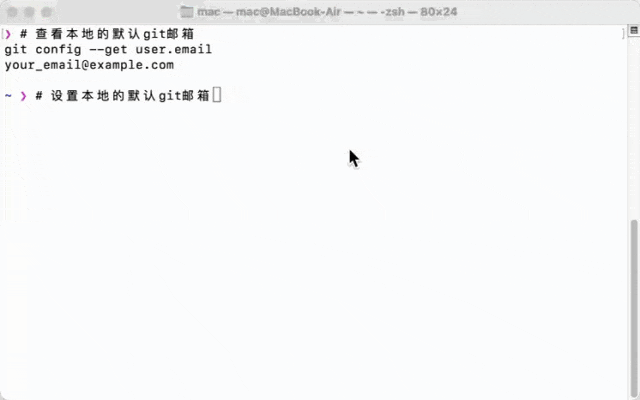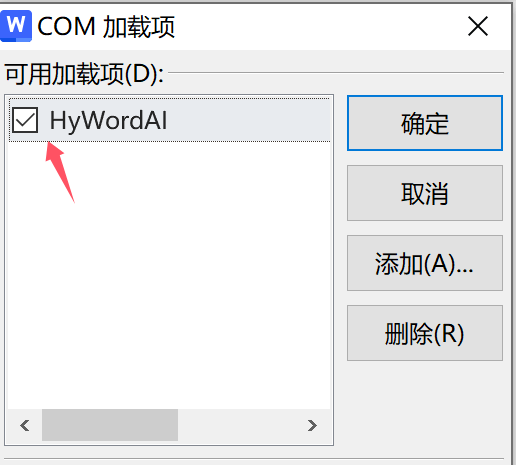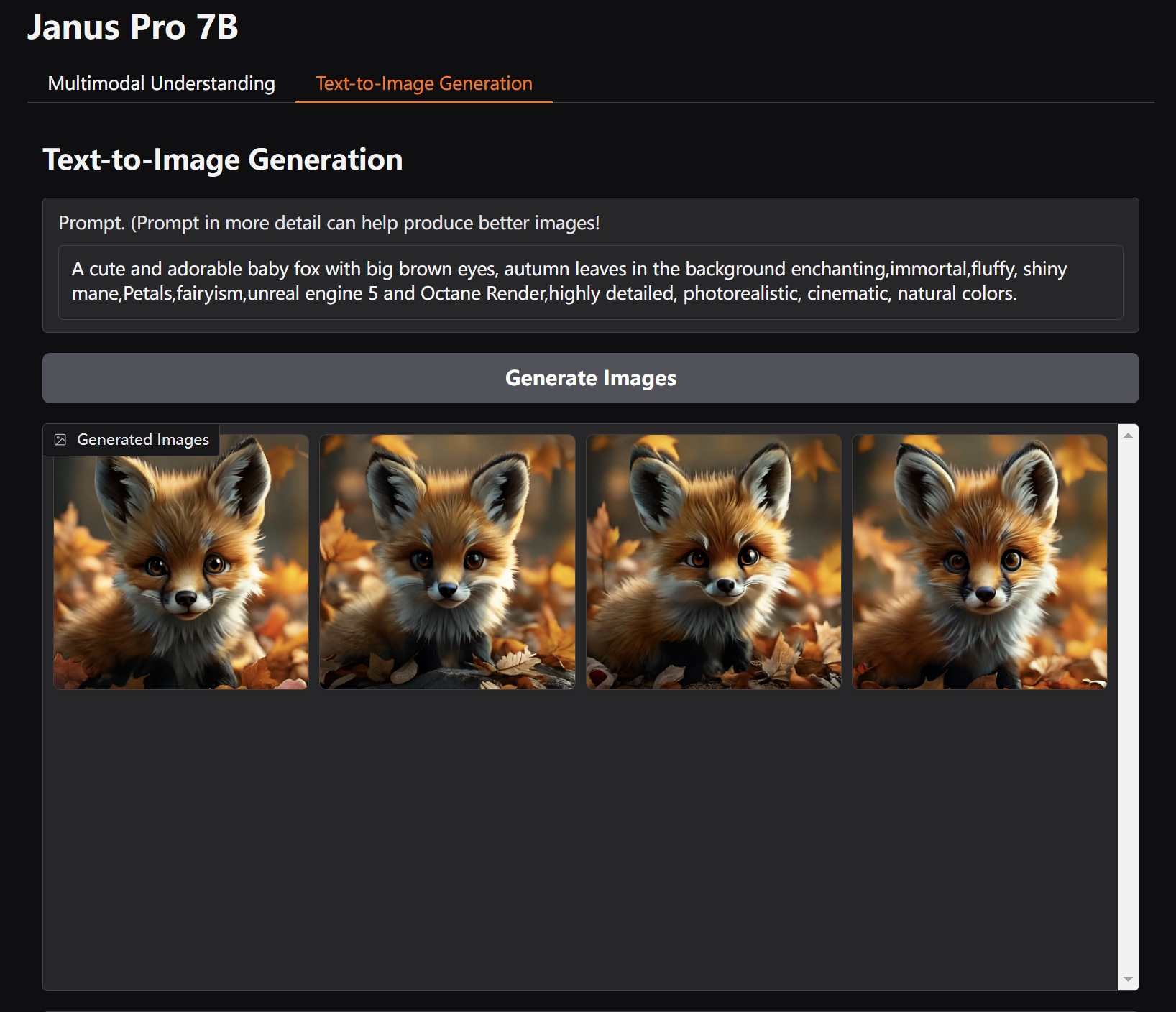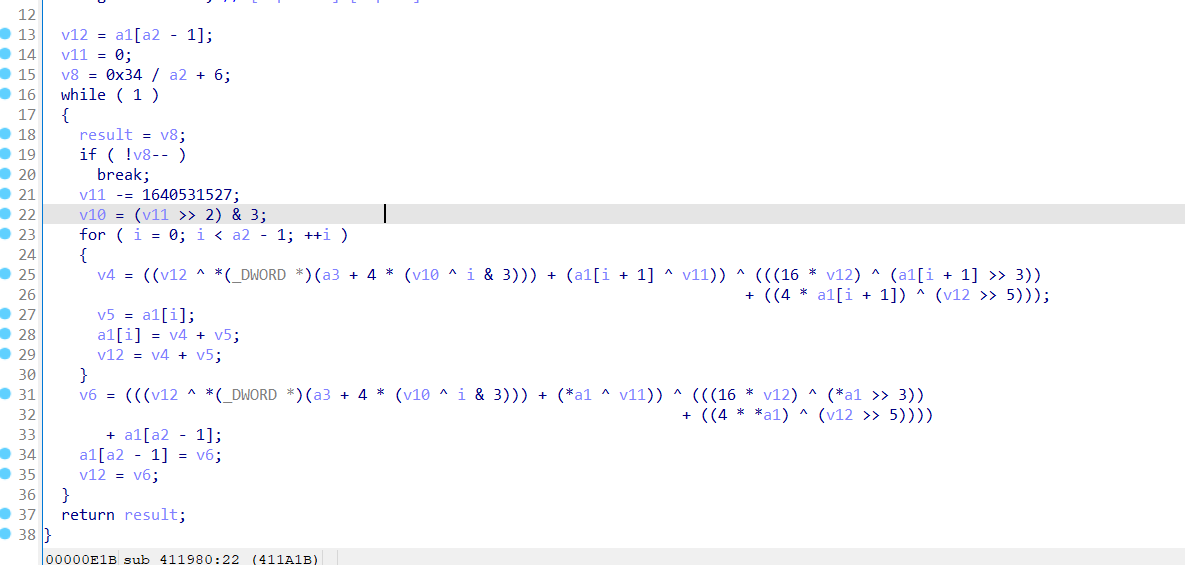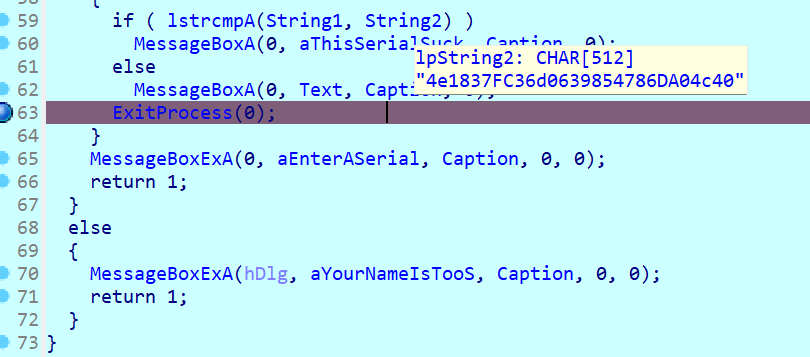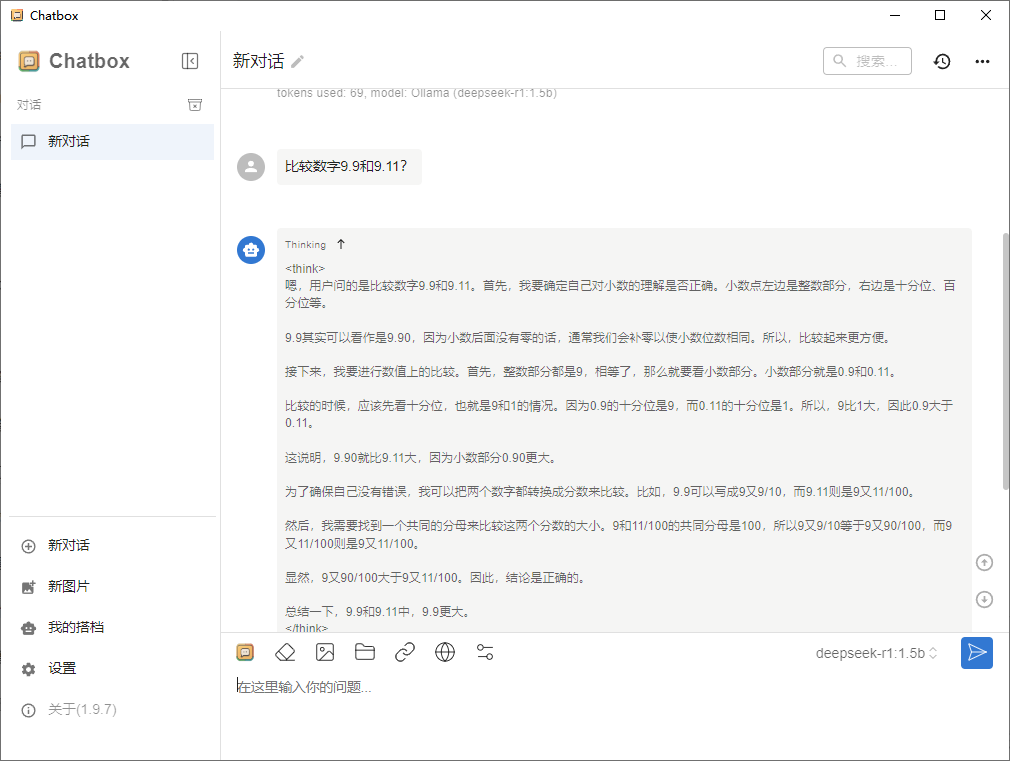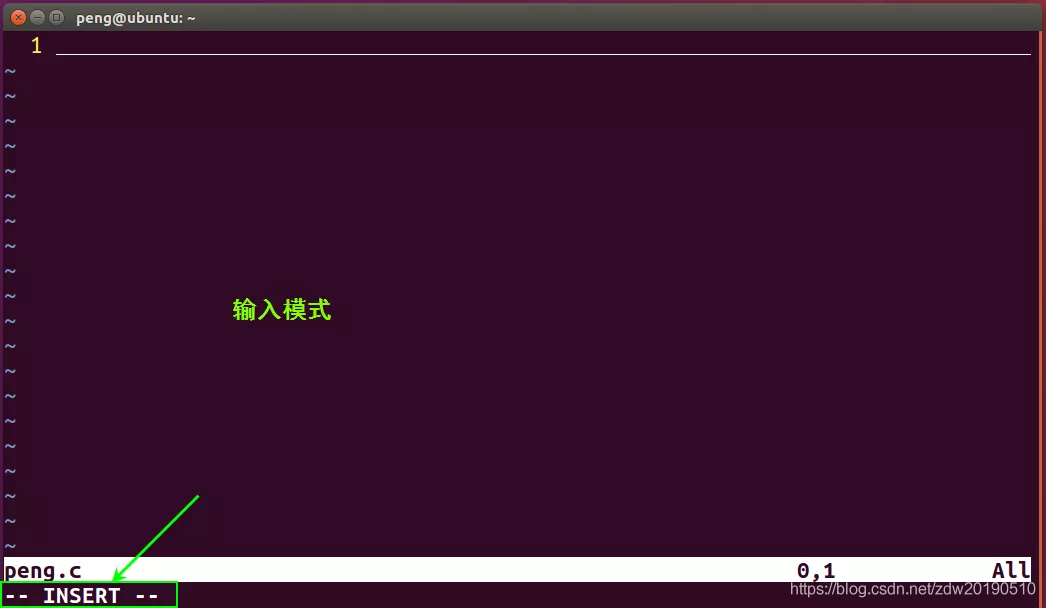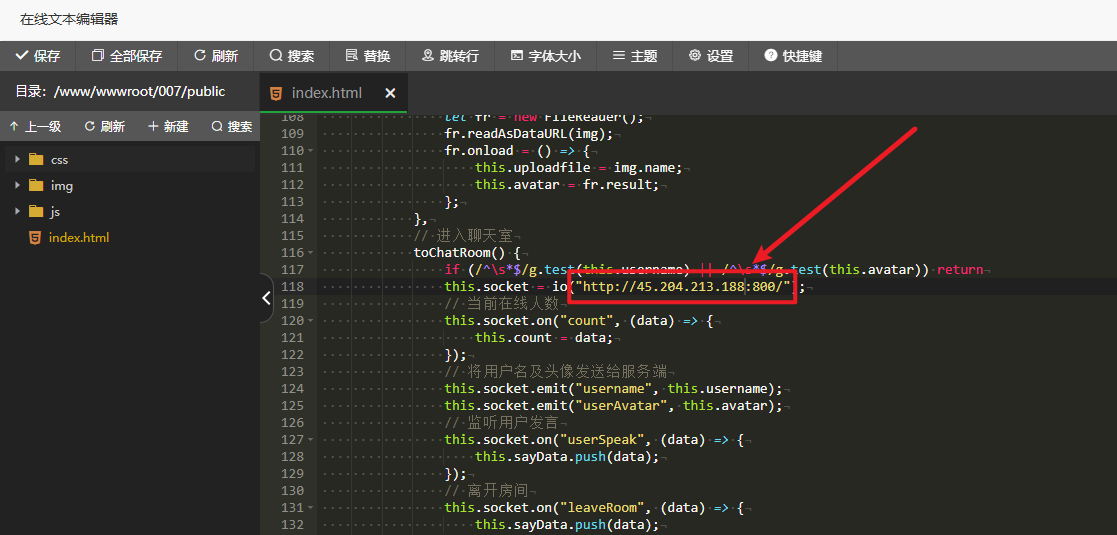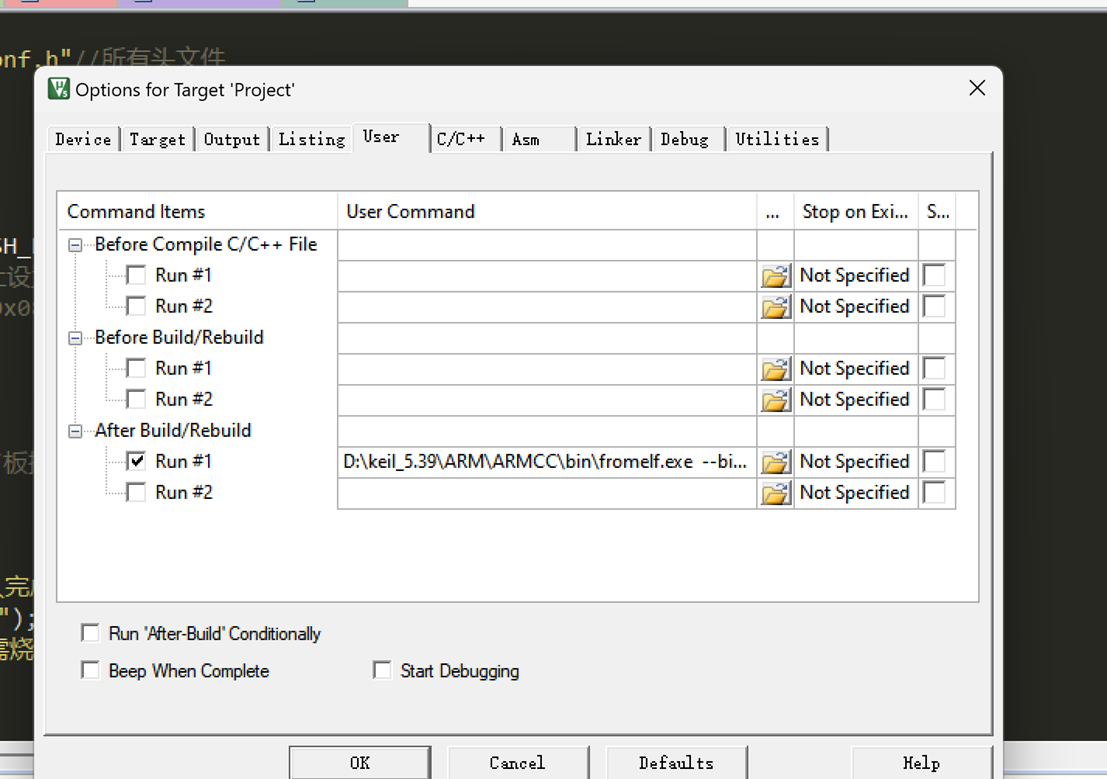安装
内容参考 Arch WiKi Arch 提供了自动化安装脚本可以输入 archinstall 进行配置
下载 Arch 镜像
Arch 2024.12.01 镜像
验证 ISO 文件密钥 SHA256
certutil -hashfile 镜像文件. iso SHA256 # 和官网密钥对比
Arch 官网下载界面 密钥在这查看
制作启动盘
进入 Rufus 官网 下载 rufus 启动盘制作软件分区类型 GPT,目标系统类型 UEFI
如果是固态 U 盘就打开显示高级设备选项
勾选上显示 USB 外置硬盘
验证引导模式
cat /sys/firmware/efi/fw_platform_size # 验证 UEFI 位数是 64 位或 32 位
连接 WIFI
rfkill unblock wifi 解除网络接口软件屏蔽
iwctl # 进入 [iwd]# 界面
device list # 列出所有可用的适配器设备
device name set-property Powered on # 把网络适配器打开
station name scan # 扫描网络
station name get-networks # 列出所有网络
station name connect SSID # 连接网络
exit # 退出 [iwd]# 界面
Name 是适配器名称,SSID 是无线网络名称
连接上了可使用 ping archlinux.org 测试网络是否通畅
更新系统时间
timedatectl set-ntp true # 启用 NTP 同步
创建硬盘分区
fdisk -l # 查看硬盘信息
fdisk 硬盘名称 # 分区工具修改硬盘分区表,把路径写全
fdisk 创建分区
我的分区方案是一个 EFI 分区、一个 SWAP 分区、一个 /(根) 分区
输入 g 创建一个 GPT 分区表输入 n 创建分区
接下来依次是分区编号、起始扇区、结束扇区分区编号如果是默认直接回车即可、起始扇区也是结束扇区根据想要分区多大输入,1G 就输入 +1G
512MB 就输入 +512M 输入 p 显示分区表输入 w 保存分区表写入磁盘输入 q 放弃更改后的分区表
格式化分区
mkfs.ext4 根分区 # 格式化 / 分区
mkswap swap 分区 # 格式化 swap 分区
mkfs.fat -F 32 EFI 分区 # 格式化 EFI 分区
挂载分区
mount 根分区 /mnt # 把根分区挂载到 / mnt 目录
mount --mkdir EFI 分区 /mnt/boot # 把 EFI 分区挂载到 / mnt/boot 目录
swapon swap 分区 # 启用 Swap 分区
遵循先挂载到根分区,再挂载 EFI 分区,最后挂载其他分区
配置软件源
curl -L "https://archlinux.org/mirrorlist/?country=CN&protocol=https" \
-o /etc/pacman.d/mirrorlist # 获取中国大陆的 https 镜像站
进入 /etc/pacma.d/mirrorlist 文件找到想要的软件源把前面的 #去掉保存即可
安装必需软件包
pacstrap -K /mnt base linux linux-firmware 安装 linux 内核文件显示分区表如果计算机是 intel 的 CPU 追加 intel-ucode,AMD CPU 追加 amd-ucode 文件管理系统的用户工具:
ext4 e2fsprogsexfat exfatprogsBtrfs btrfs-progsXFS xfsprogs
访问 RAID 分区的工具 mdadm 访问 LVM 分区的工具 lvm2 内建音频的 sof-firmware, 用于 Marvell 无线的 linux-firmware-marvellBroadcom wireless 的固件包 broadcom-wl 联网所需的程序 modemmanager 文件编辑器如 nano,vim 访问 man 和 info 页面中文档的工具:man-db,man-pages,texinfossh 工具 openssh、网络管理器 networkmanagersudo sudo、zsh zsh、git git、base-level base-level、nodejs nodejs、npm
pacstrap -K /mnt base linux linux-firmware interl-ucode amd-ucode \
e2fsprogs exfatprogs btrfs-progs xfsprogs mdadm lvm2 sof-firmware \
linux-firmware-marvell broadcom-wl modemmanager nano vim man-db \
man-pages texinfo openssh networkmanager sudo zsh git base-level \
nodejs npm
生成 fstab 文件
genfstab -U /mnt >> /mnt/etc/fstab # 分区挂载或启用后自动检测并生成系统文件
chroot 到新安装的系统
arch-chroot /mnt # chroot 到新安装系统
设置时区
ln -sf /usr/share/zoneinfo/Asia/Shanghai /etc/localtime # 设置时区为上海
hwclock --sysohc # 生成 / etc/adjtime 文件
区域化本地设置
打开 /etc/locale.gen 文件取消 en_US.UTF-8 UFT-8 和 zh_CN.UTF-8 UTF-8 的注释,保存退出执行 locale-gen 命令打开 /etc/locale.conf 文件添加 LANG=en_US.UTF-8 和 LC_TIME=zh_CN.UTF-8 两行
网络配置
vim /etc/hostname # 在文件中输入主机名
ip link show # 查看网络接口
ip link set interface up # 开启网络接口,interface 替换为网络接口
systemctl enable NetworkManager.service # 开机自启网络服务
systemctl enable sshd.service # 开机自启 sshd 服务
设置 root 密码
passwd root # 设置 root 密码
安装 Grub 引导程序
安装软件包 efibootmgr、grub
# 把 grub 安装到磁盘
grub-install --target=x86_64-efi \
--efi-directory=/boot --bootloader-id=GRUB# 生成 cfg 文件
grub-mkconfig -o /boot/grub/grub.cfg
进入 cfg 文件 找到 set timeout=10 把 10 改为 0 保存退出
exit # 退出 chroot 环境
umount -R /mnt # 手动卸载全部被挂载分区
reboot # 重启系统
撤出启动盘进入系统后使用 nmtui 工具连接网络
创建普通用户
cat /etc/shells # 查看 zsh 路径
useradd -m -s "/bin/zsh" "username" #创建普通用户,并为其指定默认 shell 为 zsh
passwd "用户名"
使用 root 用户在 /etc/sudoers 文件里找到 root ALL=(ALL:ALL) ALL 复制在下一行粘贴,把 root 换成我们要添加的普通用户名,保存退出(这样就能普通用户就能使用 sudo 命令执行 root 权限了)建议用户名不要用中文、大写,否则 Hyprland 登陆会登不进去

配置
配置 ArchLinuxCN
使用 清华的软件源 在 /etc/pacman.conf 末尾添加以下语句
[archlinuxcn]
Server = https://mirrors.tuna.tsinghua.edu.cn/archlinuxcn/$arch
添加本地信任 GPG keysudo pacman-key --lsign-key "farseerc@archlinux.org" 安装 archlinuxcn 密钥 sudo pacman -Sy archlinuxcn-keyring 配置 git 的全局设置
git config --global user.name "your_github_username"
git config --global user.email "your_github_email@email.com"
git config --global init.defaultBranch main
npm 换源
node -v && npm -v # 查看 npm、node 版本# 更换华为源npm config set registry https://mirrors.huaweicloud.com/repository/npm/npm cache clean -f # 清理缓存npm config list # 查看源npm update # 更新sudo npm install -g npm@latest # 更新 npm
使用 npm 下载工具需要 root 权限
Github SSH 下载
ssh-keygen -t ed25519 -C "your_name@email.com"
cat ~/.ssh/id_ed25519.pub
登录 github,点击 头像,点击 设置,找到 SSH and GPG keys 选项,点击 SSH keys 右边的 New SSH key 按钮,标题给个恰当的密钥名字,把 cat ~/.ssh/id_ed25519.pub 的输出全部复制进 Key 里面,单击 Add SSH key,接着输入你的 github 登录密码 ssh -T git@github.com 弹出以下内容,代表成功 Hi your_name! You’ve successfully authenticated, but GitHub does not provide shell access.
paru 安装
git clone https://aur.archlinux.org/paru.git
cd paru
makepkg -si
sudo vim /etc/pacman.conf 把 Color 的注释去掉 sudo nano /etc/paru.conf 把 BottomUp 注释去掉 paru -Syu 更新
Hyprland 安装
git clone https://github.com/JaKooLit/Arch-Hyprland.git
cd Arch-Hyprland
chmod +x install.sh
./install.sh
安装过程需要全程联网并且建议挑网络好的时候安装如果安装过程中经常有软件下载失败可以先把最后的标记失败的软件安装上,再配置好 npm 和 github ssh 下载方式,再进行下载
安装一些娱乐软件
paru -S google-chrome # 安装 chrome 浏览器
paru -S baidunetdisk-bin # 安装百度网盘
paru -S nerd-fonts # 安装 nerd-fonts 字体
paru -S linuxqq wechat # qq 和微信
paru bilibili # 选择 1
安装中文字体
sudo pacman -Sy adobe-source-han-sans-cn-fonts \
adobe-source-han-serif-cn-fonts noto-fonts-cjk \
wqy-microhei wqy-microhei wqy-microhei-lite \
wqy-bitmapfont ttf-arphic-ukai ttf-arphic-uming
oh-my-zsh
如果安装完毕,终端没有 ohmyzsh 美化,可以自己尝试安装
git clone https://github.com/robbyrussell/oh-my-zsh.git ~/.oh-my-zshcp ~/.oh-my-zsh/templates/zshrc.zsh-template ~/.zshrc# 主题 powerlevel10k
git clone --depth=1 https://gitee.com/romkatv/powerlevel10k.git \
${ZSH_CUSTOM:-$HOME/.oh-my-zsh/custom}/themes/powerlevel10k
# 高亮
git clone https://github.com/zsh-users/zsh-syntax-highlighting.git \
${ZSH_CUSTOM:-~/.oh-my-zsh/custom}/plugins/zsh-syntax-highlighting
# 自动补全
git clone https://github.com/zsh-users/zsh-autosuggestions \
${ZSH_CUSTOM:-~/.oh-my-zsh/custom}/plugins/zsh-autosuggestions# 进入. zshrc 文件
# 找到 ZSH_THEME,把值改为 "powerlevel10k/powerlevel10k"
# 找到 plugins=(git),在 git 后面添加 zsh-autosuggestions zsh-syntax-highlighting
LazyVim
保证装有 neovim 和 git
sudo pacman -Sy neovim
git clone https://github.com/LazyVim/starter ~/.config/nvim
rm -rf ~/.config/nvim/.git
nvim # 启动 nvim,安装插件
# 在~/.zshrc 文件中添加
alias vim='nvim' # 需要先将 vim 删掉,如果出现有 vim 但是 pacman 找不到,可以先安装,再删除
电池管理
sudo pacman -S tlp
paru -S tlpui-git # 如果出现 git 仓库克隆失败可以先执行下行注释 git 命令克隆下来, 再安装
# git clone https://github.com/linrunner/TLP.git
paru -S tlp-rdw
paru -S tp_smapi-lts tp_smapi
sudo systemctl enable tlp.service
sudo systemctl start tlp.service
sudo systemctl enable NetworkManager-dispatcher.service
sudo systemctl start NetworkManager-dispatcher.service
sudo systemctl mask systemd-rfkill.socket systemd-rfkill.service
风扇控制
paru -S nbfc-linux-git
ufw 防火墙
sudo pacman -S ufw
systemctl enable ufw
systemctl start ufw# 操作sudo ufw allow 3389/tcp
sudo ufw allow 3389/udp
sudo ufw reset
sudo ufw status
sudo ufw default deny
安装 VSCode
在 VSCode 下载链接 下载. tar.gz 包
把安装包 tar -zxvf 安装包. tar.gz 解压,放在 / opt / 目录下
使用 ln 命令创建软件链接 ln -s /opt/code-stable-x64-1731511985 /opt/vscode
创建 vscode.desktop 文件 (快捷方式)链接
[Desktop Entry]
Type=Application
Name=Visual Studio Code
Exec=/opt/vscode/code
Icon=/opt/vscode/resources/app/resources/linux/code.png
Comment=Visual Studio Code
Terminal=false
把文件放在 /usr/share/applications/ 目录下,结束